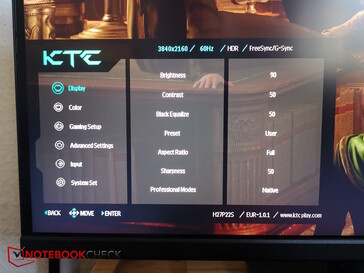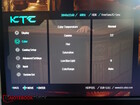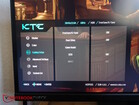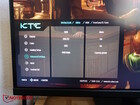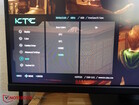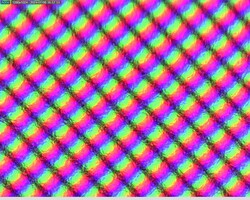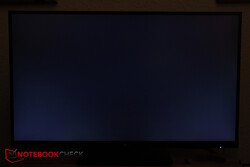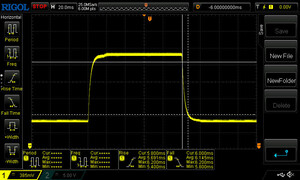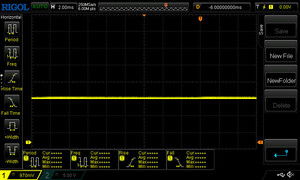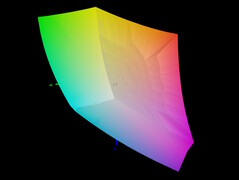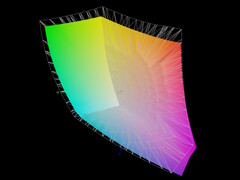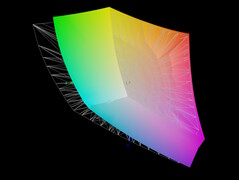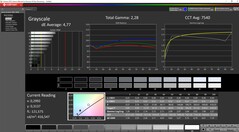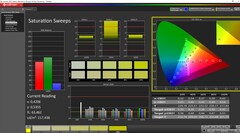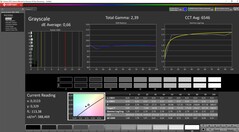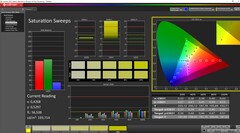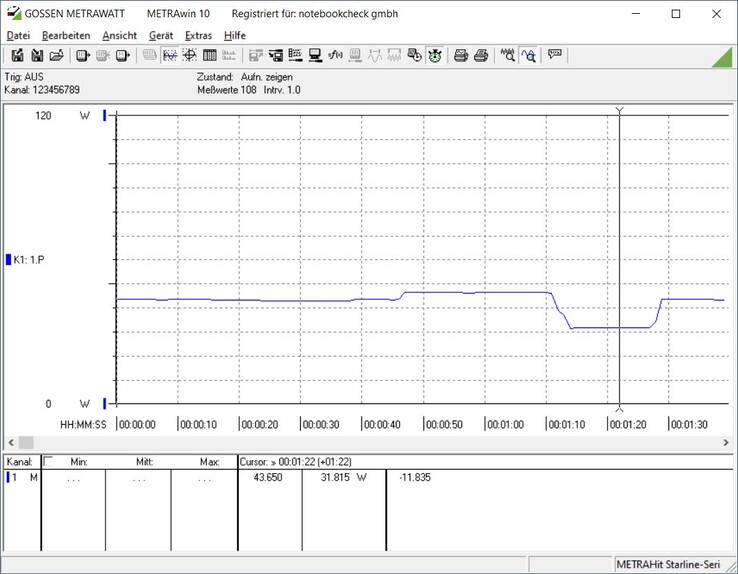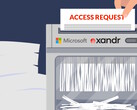Gaming-Monitor KTC H27P22S im Test: Schnörkelloser 4K-IPS in 27 Zoll für unter 399 Euro
Der chinesische Hersteller KTC ("Key to Combat") bietet beispielsweise auf Geekmaxi, aber auch auf Amazon diverse (Gaming-) Monitore zum kleinen Preis an. Zuletzt hatten wir das 27-Zoll-OLED-Modell von KTC für rund 650 Euro im Test, heute folgt ein 27-Zoll-Gamer mit schnellem IPS-Display, welches mit 399 Euro nochmals deutlich preiswerter daher kommt. Eines hat das IPS-Display dem OLED-Modell jedoch voraus - die Auflösung. Während der OLED-Monitor "nur" in 1.440p auflöst, beherrscht unser heutiges Testmodell die 4K-Auflösung 3.840 × 2.160. Wir testen, ob sich eine Anschaffung für Gamer mit engerem Budget lohnt.
Merkmale und Spezifikationen - 4K-IPS mit HDR 400 und 160 Hz
Der H27P22S bedient sich eines schnellen IPS-Panels von AUO. Die Reaktionszeiten sollen bei 1 ms liegen, dafür gibt es gleich 4 Overdrive-Presets in den Displayeinstellungen. Das Panel löst mit 4K auf und bietet das klassische 16:9-Seitenverhältnis, die Bildwiederholrate liegt bei maximal 160 Hz.
Leider verwendet der Bildschirm keine MiniLEDs, es gibt also keine dimmbaren Zonen, was beim niedrigen Preis von nur 399 Euro auch nicht überrascht. Dafür soll die ELED-Hintergrundbeleuchtung das Bild in bis zu 400 Nits erstrahlen lassen, genug Helligkeit für Innenräume. An Farbräumen wird nur sRGB vollständig abgedeckt, DCI-P3 aber immerhin noch zu 96 Prozent. Weiter unten testen wir natürlich alle Herstellerangaben auf Richtigkeit.
| Merkmale | KTC H27P22S |
|---|---|
| Größe | 27 Zoll |
| Panel | AUO 7.0 Fast IPS |
| Hintergrundbeleuchtung | ELED |
| Auflösung | 3.840 × 2.160 @160Hz |
| Helligkeit | 400 Nits |
| Kontrast | 1.000 : 1 |
| Farbtiefe | 8 Bit + Hi_FRC, 1,07 Milliarden Farben |
| Farbraum | 83 % Adobe RGB CIE1976, 92 % DCI-P3, 100 % sRGB |
| Reaktionszeit | 1 ms (GTG) |
| Adaptive Sync | FreeSync- und G-Sync-kompatibel |
| Anschlüsse | 2 x HDMI 2.1 (3.840 × 2.160 @ 160 Hz 8Bit) DSC, 2 x DP1.4 (3.840 × 2160 @ 160 Hz) DSC, 1 x USB 2.0 (nur Upgrade), 1 x Kopfhöreranschluss |
| Lautsprecher | Keine |
| HDR | HDR 400 |
| KVM-Switch | Nein |
| VESA | 100 x 100 mm |
| Stromversorgung | DC 19V / 3,42A |
| Leistungsaufnahme | Typ: ≤ 65 W, Standby: ≤ 0,5 W |
| Gewicht | 6,1 kg (4,1 kg ohne Ständer) |
| Zubehör | 1 x HDMI-Kabel, 1 x DP-Kabel, 1 x Typ-C-Kabel, 1 x Netzkabel, 1 x Adapter |
| Preis | 399 Euro |
| Shoplink | Amazon |
Aufbau: KTC-typisch einfach und ohne Schrauben
Verpackungsinhalt
In der großen Verpackung mit viel Styropor und Plastik verpackt, liegen der Monitor, der zweiteilige Standfuß (Grundplatte und Ständer), ein Netzteil, ein Faltblatt welches den User Guide mimt und ein HDMI-Kabel.
Zusammenbau
Der Aufbau ist KTC-typisch relativ einfach und kommt ohne Extra-Schrauben aus: Zunächst muss die Grundplatte auf den Ständer gesteckt werden, über die integrierte Flügelschraube wird die Verbindung festgedreht. Danach verbindet man den Ständer per Klemmverbindung mit dem rückseitigen VESA-Anschluss des Monitors - fertig. Jetzt kann man den Bildschirm aus seiner Verpackung heben und aufstellen.
Gehäuse & Design - Schwarz, Plastik, vielseitig verstellbar
Das Äußere des KTC H27P22s ist von allen Seiten eindeutig von schwarzem Plastik bestimmt.
Die Plastikumrandung des Panels ist sehr dünn, aber wie üblich hat das Glaspanel selbst noch einen ca. 6 mm breiten Rand an allen Seiten. Am unteren Rand der Bildschirmvorderseite prangt nur das kleine KTC-Logo in Weiß, rechts unten gibt es noch eine kleine, blaue LED, die anzeigt, ob der Monitors eingeschaltet ist. Sie lässt sich im OSD aber auch deaktivieren. Direkt hinter der vorderseitigen LED sitzt auf der Rückseite der Joystick zum Bedienen des OSD.
Die schwarze Rückseite ist gewölbt und hat im oberen Drittel eine lange Vertiefung in Form eines "W". Die seitlichen Schlitze suggerieren die Existenz von Lautsprechern, allerdings handelt es sich hier wohl nur um Luftgitter, denn Lautsprecher hat der H27P22s trotz gegenteiliger Angaben auf mancher Drittwebseite nicht. Die Anschlüsse sind nach unten gerichtet und liegen im unteren Drittel der Rückseite. Im Standfuß ist eine Aussparung zur Kabelführung eingelassen.
Für die nötige Traglast besteht einzig der Standfuß aus Metall, ist jedoch ebenfalls mit schwarzem Plastik verkleidet. Er erlaubt diverse Verstellbarkeiten des Monitors. So ist der Ständer drehbar in der Grundplatte verbaut, sodass sich der Monitor seitlich rotieren lässt. Der Ständer selbst hatoben bis zur Hälfte zwei Schienenschlitze, auf denen der Bildschirm hoch und runter geschoben, also höhenverstellt werden kann. Die VESA-Aufhängung des Ständers ist fast als eine Art Gimbal konzipiert und erlaubt das limitierte Neigen und kippen des Monitors, Letzteres bis zu 90 Grad, sodass der Bildschirm auch im Portraitmodus hochkant genutzt werden kann.
Anschlüsse - 4 Displayanschlüsse
Über einen KVM-Switch verfügt der preiswerte Monitor nicht. Ansonsten sind alle wichtigen Anschlüsse vorhanden und gut positioniert. In einer Linie haben wir zweimal HDMI 2.1 und zweimal DisplayPort sowie einen Kopfhörerausgang. Der USB-A-2.0-Port dient nur zu Updatezwecken.
Nutzerinterface/OSD - Leichte Bedienung
Wie von KTC gewohnt wird auf eine fummelige Bedienung mit diversen Tasten verzichtet. Stattdessen kommt ein einzelnes Bedienelement zum Einsatz - ein kleiner Joystick. Trotzdem dieser von vorne verdeckt auf der Rückseite liegt, muss man ihn nicht lange ertasten, er befindet sich nämlich direkt auf Höhe beziehungsweise hinter der Status-LED. Er könnte beim Drücken etwas leiser sein, macht dadurch keinen übermäßig hohen Eindruck, hat aber ein gutes Feedback und tut was er soll.
Übrigens kann man das OSD nach belieben auf dem Bildschirm positionieren. Standardmäßig wird es zentral angezeigt, wir haben es beispielsweise in die linke, untere Ecke verschoben.
Ein Druck auf den Stick ruft das OSD-Menü auf. Alternativ kann man den Stick in eine Richtung drücken und damit Shortcuts zu bestimmten Einstellungen wie Input (oben), Helligkeit (unten), Presets (rechts) und Game Assist (links, Fadenkreuz einblenden u.ä.) nehmen.
Das Menü ist übersichtlich strukturiert und die Bedienung per Stick recht einfach, man bestätigt mit Druck nach rechts und geht mit Druck nach links ein Menü zurück. Ein Druck auf den Stick beendet das Menü.
Wirklich nervig ist nur, dass KTC beim Anwählen bestimmter, teils auch elementarer Funktionen wie der Helligkeit immer einen Warnhinweis einblendet, dass das Verstellen der jeweiligen Option den Verbrauch des Bildschirms erhöhen könnte. Den Hinweis immer erst wegklicken bzw. bestätigen zu müssen, könnte dem Nutzer des Öfteren ein genervtes Augenrollen entlocken (Quelle: Selbsttest).
Display - Heller und schneller KTC-IPS
Ab Auslieferung ist seltsamerweise im OSD keiner der vielen Presets ausgewählt, sondern die manueller User-Einstellung. Die Helligkeit steht auf 90 Prozent, der Kontrast bei 50 Prozent, das Gamma bei 2,2 und die Farbtemperatur auf Normal. Wir vermessen den Monitor auf diesen Standardeinstellungne, wechseln danach aber auch in den sRGB-Modus für eine weitere Messung.
Die Helligkeit liegt in unseren Messungen tatsächlich im Schnitt bei knapp 400 Nits. Allerdings ist die Ausleuchtung mit 79 Prozent nicht übermäßig ausgeglichen. So messen wir zentral sogar mehr 450 Nits, aber die Helligkeit nimmt zur linken Seite hin stark ab und beträgt dort nur noch 360 bis 380 Nits. Dennoch gibt es kein wahrnehmbares Backlight Bleeding. Gemessen wurde bei maximaler Helligkeit.
Der Kontrast liegt ziemlich genau auf Höhe der Herstellerangabe. PWM kommt nicht zum Einsatz.
| |||||||||||||||||||||||||
Ausleuchtung: 79 %
Kontrast: 1107:1 (Schwarzwert: 0.41 cd/m²)
ΔE ColorChecker Calman: 4.61 | ∀{0.5-29.43 Ø4.78}
calibrated: 2.57
ΔE Greyscale Calman: 4.77 | ∀{0.09-98 Ø5}
81.6% AdobeRGB 1998 (Argyll 3D)
99.8% sRGB (Argyll 3D)
86.9% Display P3 (Argyll 3D)
Gamma: 2.28
CCT: 7540 K
| KTC H27P22s AUO 7.0, IPS, 3840x2160, 27" | MSI MAG 274UPF MAG 274UPF, IPS, 3840x2160, 27" | Samsung Odyssey Neo G7 VA, 3840x2160, 32" | MSI Optix MAG274QRX IPS, 2560x1400, 27" | |
|---|---|---|---|---|
| Display | 6% | 6% | ||
| Display P3 Coverage (%) | 86.9 | 92.47 6% | 87.5 1% | |
| sRGB Coverage (%) | 99.8 | 99.26 -1% | 99.9 0% | |
| AdobeRGB 1998 Coverage (%) | 81.6 | 92.6 13% | 96.3 18% | |
| Response Times | 22% | 37% | ||
| Response Time Grey 50% / Grey 80% * (ms) | 11.8 ? | 8.89 ? 25% | 6.23 ? 47% | |
| Response Time Black / White * (ms) | 8 ? | 6.44 ? 19% | 5.83 ? 27% | |
| PWM Frequency (Hz) | ||||
| Bildschirm | -20% | 5% | -36% | |
| Helligkeit Bildmitte (cd/m²) | 454 | 393 -13% | 338.36 -25% | 351 -23% |
| Brightness (cd/m²) | 398 | 350 -12% | 336 -16% | 329 -17% |
| Brightness Distribution (%) | 79 | 81 3% | 89 13% | 89 13% |
| Schwarzwert * (cd/m²) | 0.41 | 0.38 7% | 0.33 20% | |
| Kontrast (:1) | 1107 | 1034 -7% | 1064 -4% | |
| Delta E Colorchecker * | 4.61 | 6.28 -36% | 3.8 18% | 7.28 -58% |
| Colorchecker dE 2000 max. * | 8.04 | 10.29 -28% | 8.1 -1% | 16.15 -101% |
| Colorchecker dE 2000 calibrated * | 2.57 | 3.7 -44% | 1.5 42% | 3.61 -40% |
| Delta E Graustufen * | 4.77 | 7.3 -53% | 4.7 1% | 10.3 -116% |
| Gamma | 2.28 96% | 2 110% | 2.43 91% | 2.15 102% |
| CCT | 7540 86% | 7896 82% | 6583 99% | 9378 69% |
| Durchschnitt gesamt (Programm / Settings) | 3% /
-9% | 5% /
5% | 2% /
-17% |
* ... kleinere Werte sind besser
Reaktionszeiten (Response Times) des Displays
| ↔ Reaktionszeiten Schwarz zu Weiß | ||
|---|---|---|
| 8 ms ... steigend ↗ und fallend ↘ kombiniert | ↗ 4.2 ms steigend | |
| ↘ 3.8 ms fallend | ||
| Die gemessenen Reaktionszeiten sind kurz wodurch sich der Bildschirm auch für Spiele gut eignen sollte. Im Vergleich rangierten die bei uns getesteten Geräte von 0.1 (Minimum) zu 240 (Maximum) ms. » 21 % aller Screens waren schneller als der getestete. Daher sind die gemessenen Reaktionszeiten besser als der Durchschnitt aller vermessenen Geräte (20.2 ms). | ||
| ↔ Reaktionszeiten 50% Grau zu 80% Grau | ||
| 11.8 ms ... steigend ↗ und fallend ↘ kombiniert | ↗ 5.8 ms steigend | |
| ↘ 6 ms fallend | ||
| Die gemessenen Reaktionszeiten sind gut, für anspruchsvolle Spieler könnten der Bildschirm jedoch zu langsam sein. Im Vergleich rangierten die bei uns getesteten Geräte von 0.165 (Minimum) zu 636 (Maximum) ms. » 24 % aller Screens waren schneller als der getestete. Daher sind die gemessenen Reaktionszeiten besser als der Durchschnitt aller vermessenen Geräte (31.6 ms). | ||
Der Bildschirm bietet einen mehrstufigen Overdrivemodus, um für Gamer noch schnellere Reaktionszeiten herauszuholen. Die Bilder oben zeigen die normalen Reaktionszeiten bei deaktiviertem Overdrive (Off). Gerade bei den Grau-zu-Grau-Reaktionszeiten kann man in den Bildern unten die Arbeite des Overdrive von Standard über Advanced bis hin zu Ultra Fast erkennen.
So lassen sich die G2G-Reaktionszeiten von 11,8 auf 6,8 auf 5,2 und schließlich auf 3,6 drücken. Bei den Schwarz-zu-Schwarz-Zeiten gibt es hingegen kaum einen positiven Effekt.
Bildschirm-Flackern / PWM (Pulse-Width Modulation)
| Flackern / PWM nicht festgestellt | |||
Im Vergleich: 53 % aller getesteten Geräte nutzten kein PWM um die Helligkeit zu reduzieren. Wenn PWM eingesetzt wurde, dann bei einer Frequenz von durchschnittlich 8095 (Minimum 5, Maximum 343500) Hz. | |||
Farbraum
Farbgenauigkeit
Wie die Modelle zuvor ist auch unser aktuelles Testgerät leider nicht ab Werk kalibriert, die DeltaE-Werte sowohl bei den Graustufen als auch den Farben bei deutlich über 4. Unsere eigene Kalibrierung drückt beide Abweichungen noch einmal, besonders aber die der Graustufen, hier sogar auf unter 1. Bei den Farben gehen die Abweichungen mit 2,57 nicht ganz so stark zurück wie erhofft, der Wert geht aber in Ordnung.
Blickwinkelstabilität
Energieaufnahme - Konstanter IPS-Verbrauch, kurzes Kabel
Bei der Standardeinstellung von 90 Prozent Helligkeit verbraucht der Bildschirm recht konstante 43 W. Wird die Helligkeit maximiert, so werden knapp unter 47 W aus dem kleinen 65-W-Netzteil gezogen. Bei einer Helligkeit von 50 Prozent haben wir knapp unter 32 W gemessen.
Das Kabel, welches vom Netzteil zum Monitor führt, ist für unseren Geschmack etwas kurz geraten, wodurch das Netzteil meistens in der Luft hängt, anstatt auf dem Boden liegend das Kabel zu entlasten.
Pro
Contra
Fazit - Schnörkelloses IPS-Gaming
Mit OLED oder MiniLED kann der H27P22s nicht dienen, auch schnöde Zusatzfeatures wie ein KVM Switch bietet der Monitor nicht. Dafür kostet der 27-Zoll-Gaming-Monitor auch nur 399 Euro, beherrscht 4K und hat ein mehr als solides IPS-Panel verbaut, welches mit guter Helligkeit, ausreichend zügigen Reaktionszeiten und vor allem subjektiv einer guten Darstellung glänzt.
Echte Kritikpunkte gibt es eigentlich nicht. Die Ausleuchtung könnte gleichmäßiger sein, auf der linken Seite fällt die Helligkeit ab, in der Praxis haben wir das jedoch nicht bemerkt. Das Fehlen von Lautsprechern ist bei uns auch nicht negativ aufgefallen, die sonst üblichen, klanglich meist wenig überzeugenden Lösungen werden oftmals eh durch Kopfhörer oder externe Lautsprecher abgelöst. Nur die nervige Energiewarnung darf KTC gerne bei allen ihren Monitoren abschaffen.
Der KTC H27P22s ist ein schnörkelloser, guter 4K-IPS-Gaming-Monitor zum kleinen Preis. Dafür verzichtet man auf aktuellere Technologien oder Features.
Preis und Verfügbarkeit
Auf Amazon kostet der Gaming-Monitor regulär 499 Euro, momentan gibt es aber einen 100-Euro-Coupon auf der Seite, wodurch der Preis auf 399 Euro sinkt.
Für unsere Leser hat KTC nochmals einen zusätzlichen Rabatt parat: Wer den Gutscheincode "NOTEKH27" eingibt (ohne Anführungszeichen), bekommt nochmal 6 Prozent Rabatt obendrauf.
Transparenz
Die Auswahl der zu testenden Geräte erfolgt innerhalb der Redaktion. Das vorliegende Testmuster wurde dem Autor vom Hersteller unentgeltlich zu Testzwecken überlassen. Eine Einflussnahme auf den Testbericht gab es nicht, der Hersteller erhielt keine Version des Reviews vor der Veröffentlichung. Es bestand keine Verpflichtung zur Publikation. Als eigenständiges, unabhängiges Unternehmen unterliegt Notebookcheck keiner Diktion von Herstellern, Shops und Verlagen.
So testet Notebookcheck
Pro Jahr werden von Notebookcheck hunderte Laptops und Smartphones unabhängig in von uns standardisierten technischen Verfahren getestet, um eine Vergleichbarkeit aller Testergebnisse zu gewährleisten. Seit rund 20 Jahren entwickeln wir diese Testmethoden kontinuierlich weiter und setzen damit Branchenstandards. In unseren Testlaboren kommt ausschließlich hochwertiges Messequipment in die Hände erfahrener Techniker und Redakteure. Die Tests unterliegen einer mehrstufigen Kontrolle. Unsere komplexe Gesamtbewertung basiert auf hunderten fundierten Messergebnissen und Benchmarks, womit Ihnen Objektivität garantiert ist. Weitere Informationen zu unseren Testmethoden gibt es hier.